word下面的红色波浪线去掉
更新时间:2023-12-09 18:06:07作者:yang
在使用Microsoft Word进行文档编辑时,我们经常会遇到文字下方出现红色波浪线的情况,这些红色波浪线标示出了可能存在的拼写错误或语法问题,但有时候它们也会出现误判。如果我们希望消除这些红色波浪线,以确保文档的准确性和完整性,我们可以采取一些简单的操作来解决这个问题。下面将介绍一些常用的方法,帮助大家更好地应对这一问题。
具体方法:
1.文字或字母下有红色的波浪线,一般是WORD软件认为有拼写检查错误的提示。一般可以去除,具体步骤如下。
2.方法一。打开下面有红色波浪线的文字,在该文字下鼠标右键点击。
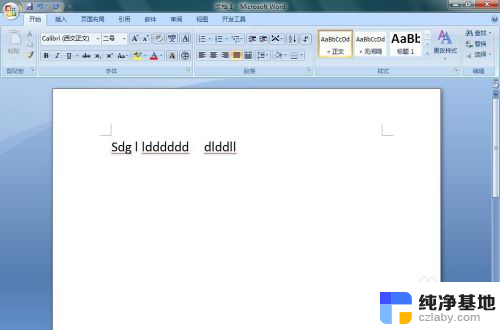
3.在弹出的菜单中选择忽略。即就可去除该文字下方的波浪线。
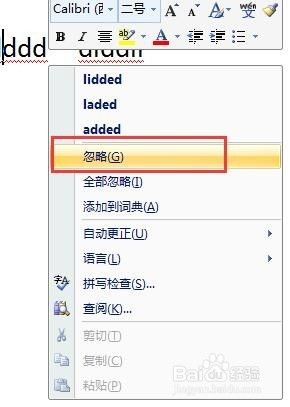
4.方法二。鼠标左键点击左上角的徽标,在弹出的菜单中选择“WORD选项”。点击。
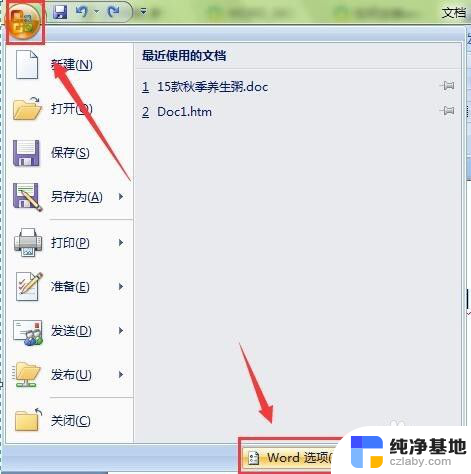
5.弹出“WORD选项”对话框。选择“校对”选项。
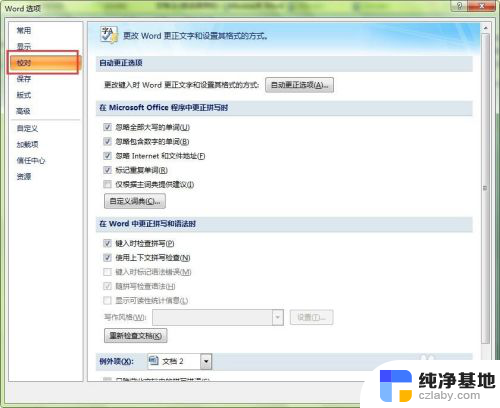
6.在“在WORD中更正拼写和语法时”中,去掉“键入时检查拼写”和“使用上下文拼写检查”的勾选。点击确认。

7.这时文字下方的红色波浪线就去掉了。
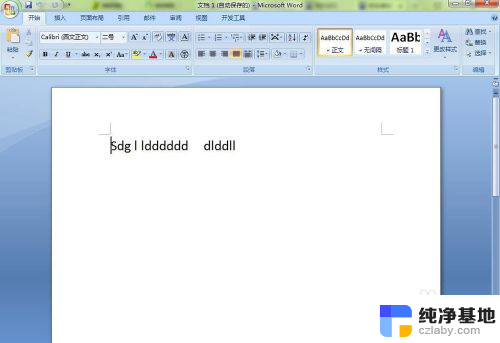
这就是如何去除 Word 上面的红色波浪线的全部内容,如果遇到这种情况,您可以根据以上步骤进行解决,这非常简单快速且一步到位。
- 上一篇: 开机指纹锁如何取消
- 下一篇: 电脑怎么调麦克风声音大小
word下面的红色波浪线去掉相关教程
-
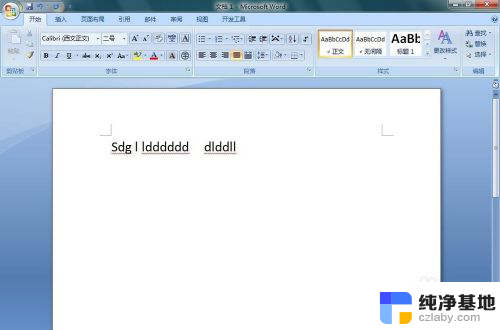 word文档下面的红色波浪线怎么去掉
word文档下面的红色波浪线怎么去掉2024-04-14
-
 word文档字下面有红色波浪线
word文档字下面有红色波浪线2024-02-10
-
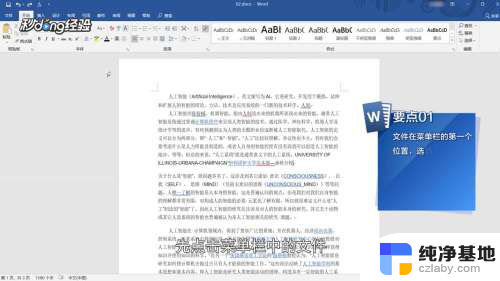 word中红色下划线怎么去掉
word中红色下划线怎么去掉2024-02-05
-
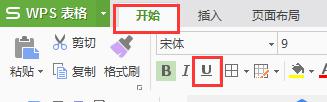 wps怎么在数字下面画波浪线
wps怎么在数字下面画波浪线2024-04-13
电脑教程推荐